Enumere todo el hardware de red en la línea de comando en Mac OS
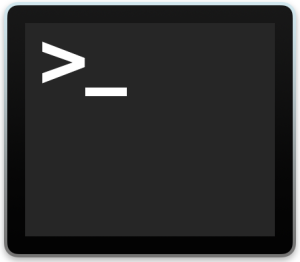
La utilidad de configuración de red proporciona una interfaz de línea de comandos para configurar la variedad de funciones de red de Mac disponibles en Mac OS X. Hemos hablado muchas veces aquí sobre la configuración de red y las funciones que la acompañan para propósitos más avanzados, pero uno de los usos más simples de La red La configuración se enumera para cada componente de hardware de red conectado a una Mac, es la interfaz del dispositivo que lo acompaña y la dirección asociada. Esto funciona para enumerar tanto los componentes de red internos como los dispositivos de red externos conectados, por lo que si está utilizando una NIC externa, debería encontrarla aquí.
Cómo enumerar todo el hardware de red en una Mac a través de la línea de comando
Para ver qué hardware de red está conectado a una Mac en particular, simplemente ingrese la siguiente cadena de comando en la terminal:
networksetup -listallhardwareports
Verá algo como el siguiente informe, que muestra el puerto de hardware (que, en este caso, es esencialmente el nombre fácil de usar de la interfaz, como Wi-Fi, Bluetooth, Thunderbolt, Ethernet, etc. ), la interfaz del dispositivo (en1, en0, en3, bridge1, usb1, etc.) y la dirección de hardware del dispositivo, llamada aquí dirección Ethernet, pero es posible que la conozca mejor como la dirección MAC de los dispositivos, que puede ser importante saber sobre el filtrado de direcciones y la suplantación de identidad.
Puerto de hardware: Bluetooth DUN
Dispositivo: módem Bluetooth
Dirección Ethernet: N / APuerto de hardware: Wi-Fi
Dispositivo: en0
Dirección Ethernet: d7: 02: 65: 7c: 1e: 14Puerto de hardware: Bluetooth PAN
Dispositivo: en1
Dirección Ethernet: N / APuerto de hardware: Thunderbolt 1
Dispositivo: en2
Dirección Ethernet: bb: e8: c3: 25: 2b: 12Puerto de hardware: Thunderbolt Bridge
Dispositivo: bridge0
Dirección Ethernet: N / A
Lo que no se enumera en el informe de hardware son los dispositivos externos que están conectados a través de interfaces de red, es decir, cosas como enrutadores, relés, conmutadores, cualquier punto de acceso personal para iPhone y puntos de acceso de Android conectados o inalámbricos, porque no se consideran hardware nativo. también puede recuperar esos datos con la configuración de red.
El uso de ‘networksetup -listallhardwareportsports’ puede ser un gran truco para solucionar problemas de conexiones y dispositivos de red, especialmente si una interfaz de hardware parece no existir o tiene problemas.
Por ejemplo, si una conexión no funciona porque no puede encontrar un dispositivo de red específico en el panel de preferencias de red de Mac OS X, puede buscar algo como una tarjeta wifi y, si es así, intente encenderla. vuelva a encenderlo, lo que a menudo resuelve muchos de esos simples problemas de detección.
Por otro lado, si sabe con certeza que una pieza de hardware está conectada pero aún no aparece, podría indicar un problema de hardware con la tarjeta de red o con la propia interfaz. Más simple, también facilita la búsqueda de la interfaz del dispositivo, que es necesaria si está intentando conectarse a redes wifi en la línea de comandos utilizando el mismo comando de configuración de red.
networksetup tiene muchos otros usos y funciones muy avanzadas para usuarios avanzados de Mac. Estos son algunos de los otros trucos que cubrí con la utilidad Networksetup.
